PDF файлът не се отваря: какво да правя? Как да отворите PDF файл?
PDF е сравнително удобен формат, в който се съхраняват електронни книги, сканирания на учебници, художествена и журналистическа литература, бланки и пълни версии на документи. Днес тя се поддържа не само от компютри, но и от смартфони и таблети. Затова много от тях са объркани, когато PDF файлът не се отваря, често съхраняващ важна и уникална информация. Ще разберем как да се справим с този проблем, по какъв начин е най-добре да покажем такива документи.
Как да отворите PDF файл?
Уверете се, че Adobe Reader или Acrobat са инсталирани на вашето устройство. След това можете да отворите PDF файловете:
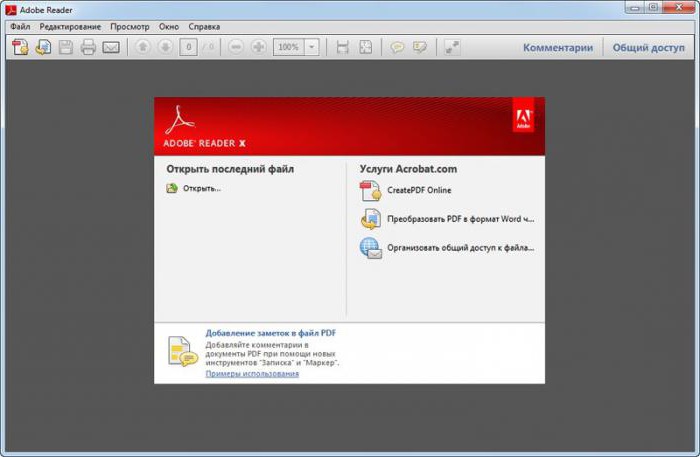
- Стартирайте самата програма, щракнете върху "Файл". Следваща - "Отвори". В "Explorer" намерете и изберете желания.
- Кликнете два пъти върху иконата на документа във файловата система, на работния плот, като прикачен файл към имейл. Ако не сте сигурни дали стойността по подразбиране е Acrobat или Reader, щракнете върху компютъра с мишката, за да го стартирате чрез Open With.
- В браузъра документите от този тип се отварят автоматично в режим на четене, с отрязан лента с инструменти. Уверете се, че плъгинът на Acrobat е инсталиран. В противен случай в браузъра "Разширения" го изтеглите.
Защо файлът не се отваря в Acrobat?
Най-разпространената стандартна програма за работа с такива файлове е Adobe Reader или Acrobat. Тя е безплатна и понякога вече е предварително инсталирана в операционната система. Ако искате да отворите PDF файл, първата стъпка е да се обърнете към него.
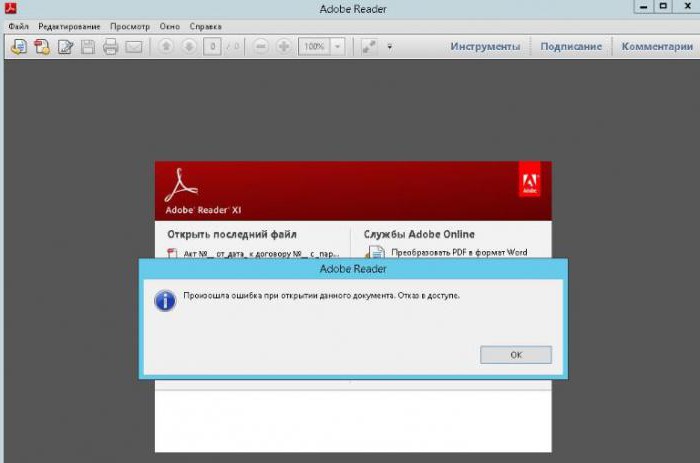
Но защо "Acrobat" или "Reader" не могат да отворят документа? Ето най-често срещаните причини:
- Файлът е повреден.
- Инсталацията или последната актуализация на програмата са възникнали с грешки.
- Версията на приложението на устройството ви е остаряла.
- Програмата не може да разпознае типа на файла.
- Не сте създали документа в приложението на Adobe.
Нека разгледаме как да се справим със специфични проблеми.
Решения, когато проблемът е в самия файл
Ако PDF файлът не се отвори, на първо място сме склонни да приемаме, че причината за това е в самия него. Въз основа на това предлагаме популярни решения на проблема.
Документът е защитен с парола . Издателят може да защити работата си със специален код. Без неговото въвеждане няма да можете да отворите документа. Символите се отпечатват в специален прозорец, който се показва непосредствено преди стартирането на файла. Разбира се, кодът трябва да ви предостави автор.
Съмнителен файл . Acrobat автоматично блокира документи, които не отговарят на специфичните за индустрията правила на Adobe. Например, разрешаване на изтеглянето на злонамерено съдържание. Следователно, ако PDF файлът не се отвори, трябва да проверите надеждността на неговия източник.
Несъвместим документ . Ако файлът е създаден в програма, която не е свързана със семейството на Adobe, има вероятност това да е причината за проблема. Решението тук е да актуализирате Adobe Reader или Acrobat до последната версия или да използвате помощта на подобен софтуер.
Повреден файл . Друга често срещана причина е, че файлът е повреден. Възможно е някои грешки да са възникнали по време на зареждането му, но не е напълно изтеглено. Решението е да го изтеглите отново и да опитате да отворите копие вече.
Какво да направите: не отваряйте PDF файла? Опитайте да я изпълните на друго устройство. Ако действието е било успешно, причината не е в документа.
Решения, когато проблемът е в операционната система
Ако PDF файлът не се отвори, тогава източниците на проблеми могат да бъдат, че по подразбиране системата я стартира с програма, която не чете този формат. Ние отстраняваме проблема по следния начин:
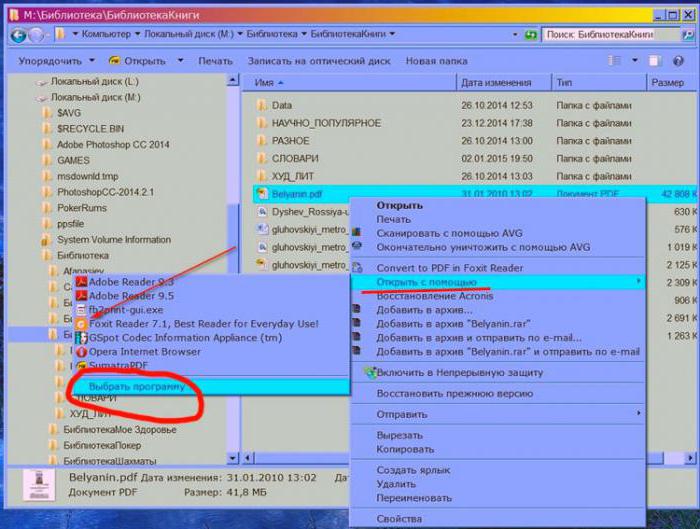
- В Windows: щракнете с десния бутон върху този документ. Изберете "Open with ..." Next - "Изберете друго приложение" ("Изберете друга програма по подразбиране"). В списъка, който се отваря, спрете в Adobe Reader или Acrobat. Следващ - "Използвайте това приложение (програма) за всички документи от този тип" ("Винаги използвайте приложението, за да отворите PDF"). Потвърдете решението си, като кликнете върху OK.
- На Mac: В Finder, щракнете върху иконата на желания документ. Следваща - "Файл", неговите "Свойства". В „Отваряне с ...“ кликнете върху малкия схематичен триъгълник. От падащия списък изберете „Reader“ или „Acrobat“. Ако не ги намерите в списъка, изберете „Други“ и продължете търсенето си там. Потвърдете действието, като кликнете върху "Замяна на всички".
Решения, когато проблемът е в програмата
Ако файлът е ОК, тогава ще решим проблема с помощта на описаните по-долу методи.
Актуализирайте приложението . Защо не могат да се отварят PDF файлове? Може да имате остаряла версия на Adobe Reader или Acrobat на компютъра си. За да направите това, стартирайте програмата, отидете на "Помощ". Следваща - „Проверка за актуализации“. В прозореца „Инсталиране ...“ кликнете върху „Да“. Актуализациите ще се изтеглят автоматично, след което трябва да рестартирате компютъра си и да опитате да отворите отново файла.
Програма за възстановяване . По една или друга причина приложението може да бъде повредено по време на изтеглянето и инсталирането. Резултатът от това е, че PDF файлът се отваря с йероглифи или изобщо не започва. Възстановяването е достъпно само в Windows:
- В "Старт" отидете на "Контролен панел".
- Отидете в "Програми" - "Програми и функции" ("Добавяне или премахване на програми" в по-ранни версии).
- Намерете Adobe Reader или Adobe Acrobat.
- Кликнете върху "Редактиране", след което следвайте инструкциите на системата.
- Накрая кликнете върху "Finish".
Можете да опитате да възстановите програмата сама по себе си: отидете на "Помощ", а от там на "Възстановяване ..."
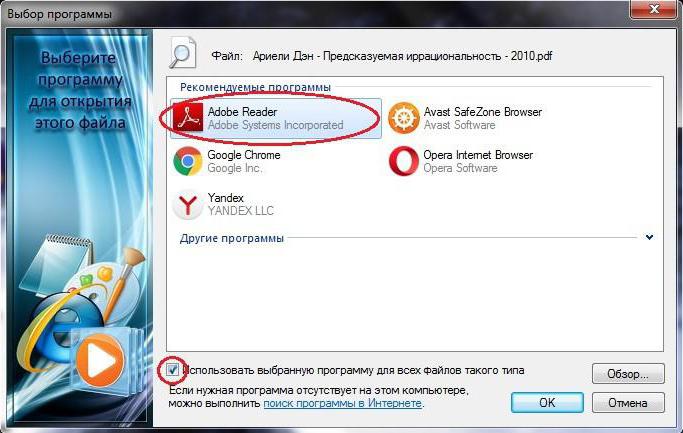
Преинсталиране. Ако нищо не помогне, трябва да премахнете и преинсталирате Reader или Acrobat:
- Отидете в "Контролен панел".
- Отидете в "Програми", след това в "Програми и функции" ("Добавяне или премахване на програми").
- Премахнете Acrobat или Reader.
- Отидете на официалния сайт на Adobe, където отново изтеглете приложението.
- Намерете програмния файл с разширение .exe в изтеглените файлове. Кликнете два пъти върху него.
- Процесът на инсталиране започва.
След като програмата бъде инсталирана, опитайте отново да отворите PDF файла.
Подписва, че файлът не се отваря в браузъра
За да установите, че не-PDF файл се отваря за дълго време в браузъра, а именно, той не се стартира, можете да използвате следните функции:
- Вместо изображението, текстът излезе с празна страница.
- Червен кръст в средата на прозореца.
- Браузърът съобщава за счупена връзка.
- Съобщение за грешка Той често съдържа инструкции, които ви казват какво да направите, за да разрешите проблема.
Нека видим как да елиминираме грешки, свързани с невъзможността за отваряне на PDF файлове в браузъра.
Решения, свързани с програмата
Най-често причината може да бъде в самия Acrobat или Reader, просто трябва да актуализирате приложенията до най-новите версии (Adobe пуска актуализации на всеки три месеца. За да направите това, отворете програмата, отидете на Помощ - Проверка за актуализации. версиите на приложението ще започнат да се зареждат автоматично, а в по-късните версии трябва да потвърдите действията си.
Можете също да премахнете програмата и след това да я изтеглите и инсталирате отново, ако предишният метод не помогна.
Файлови решения
Проблемът може да е в самия документ. Затова е препоръчително да направите следното:
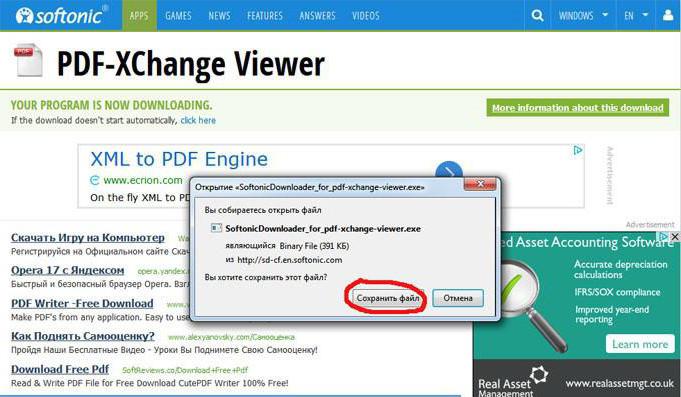
- Презареждане или презареждане на страницата.
- Стартирайте друг PDF файл. Ако и това не се получи, можете да опитате да отворите документа в друг браузър.
- Запазете файла на компютъра си и опитайте да го отворите в "Reader", "Acrobat", файловата система на вашия компютър.
Решения, свързани с браузъра
Причината може да е в интернет браузъра. Тук е важно да направите следното:
- Отворете файла в друг браузър.
- Превключете на режим "Съвместимост", ако е предоставен.
- Рестартирайте компютъра, отворете браузъра и опитайте отново да стартирате файла.
- Изчистване на кеша на браузъра.
- Актуализирайте самия браузър, както и "Reader" или "Acrobat". Рестартирайте компютъра си и опитайте отново.
- Премахнете приложенията от предишното заглавие, изтеглете ги и ги преинсталирайте.
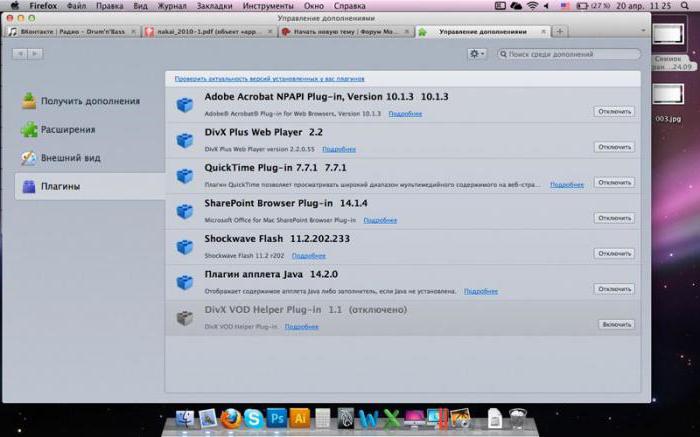
Сега знаете как да отворите PDF файл. Премахнахме и типичния проблем, поради който е невъзможно да се отварят документи от този тип.